- ผู้เขียน Lauren Nevill [email protected].
- Public 2023-12-16 18:56.
- แก้ไขล่าสุด 2025-01-23 15:25.
เมื่อติดตั้งเบราว์เซอร์ใหม่ หรือนั่งลงที่คอมพิวเตอร์หลังจากที่เด็กซุกซนเล่น คุณอาจพบว่าแบบอักษรบนอินเทอร์เน็ตไม่สะดวกอย่างยิ่ง หลายคนมองเห็นได้ไม่ดีในระยะใกล้ และงานพิมพ์ขนาดเล็กรบกวนการทำงาน ในทางกลับกัน คนอื่นอ่านตัวพิมพ์ใหญ่ไม่ดี ขั้นตอนในการเปลี่ยนขนาดแบบอักษรจะแตกต่างกันไปตามเบราว์เซอร์ที่คุณใช้
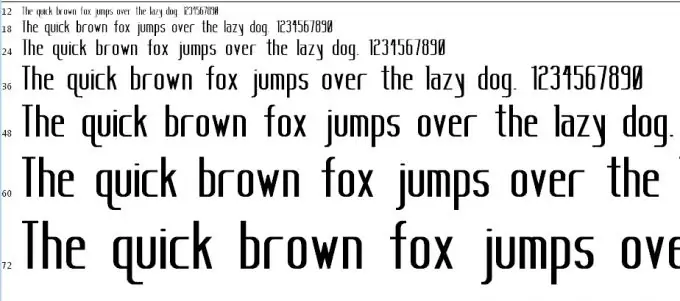
คำแนะนำ
ขั้นตอนที่ 1
วิธีที่ง่ายและมีประสิทธิภาพที่สุดในการเปลี่ยนขนาดแบบอักษรคือการเปลี่ยนขนาดของหน้า กดปุ่ม Ctrl ค้างไว้แล้วหมุนวงล้อเมาส์: ลง - เพื่อลดขนาดฟอนต์ ขึ้น - เพื่อเพิ่ม คุณยังสามารถกด Ctrl และปุ่ม "+" ซึ่งจะนำไปสู่ผลลัพธ์เดียวกัน วิธีนี้เหมาะสำหรับเบราว์เซอร์ใด ๆ แต่รวมถึงการเปลี่ยนขนาดแบบอักษรไม่เพียงเท่านั้น แต่ยังรวมถึงขนาดหน้าทั้งหมดด้วย การดูหน้าเว็บปกติถูกปรับขนาดเป็น 100% การซูมเข้าจะเพิ่มแบบอักษรโดยอัตโนมัติ หากคุณต้องการเปลี่ยนขนาดแบบอักษรโดยไม่เปลี่ยนพารามิเตอร์อื่น คุณต้องไปที่การตั้งค่าเบราว์เซอร์
ขั้นตอนที่ 2
หากคุณต้องการเปลี่ยนขนาดแบบอักษรในเบราว์เซอร์ Mozilla Firefox (หมายถึงเวอร์ชันล่าสุด) ให้คลิกที่ปุ่ม Firefox ที่มุมซ้ายบน เลือก "การตั้งค่า" และคลิกรายการด้านบนในรายการที่เปิดขึ้นซึ่งเรียกอีกอย่างว่า "การตั้งค่า". เปิดแท็บเนื้อหาที่สาม ในส่วนแบบอักษรและสี ให้เลือกแบบอักษรและขนาด (9 ถึง 72) คลิก "ขั้นสูง" ทางด้านขวาและยกเลิกการเลือก "อนุญาตให้เว็บไซต์ใช้แบบอักษรของพวกเขา"
ขั้นตอนที่ 3
ในเบราว์เซอร์ Opera ยอดนิยม คุณสามารถเปลี่ยนขนาดแบบอักษรโดยเลือก "การตั้งค่า" - "การตั้งค่าทั่วไป" ในเมนู ในแท็บ "หน้าเว็บ" ให้คลิกที่ชื่อแบบอักษรและในหน้าต่างที่เปิดขึ้น ให้เลือกขนาด ในหน้าต่างเดียวกัน คุณสามารถเปลี่ยนขนาดหน้าโดยทำให้แบบอักษรเล็กลงหรือใหญ่ขึ้น ใน Opera คุณยังสามารถปรับขนาดของแบบอักษรที่เรียกว่า monospaced ซึ่งมีอักขระที่มีความกว้างเท่ากันได้
ขั้นตอนที่ 4
ใน Internet Explorer ให้คลิกที่ปุ่ม "หน้า" ที่ด้านบนของหน้าต่าง ค้นหา "ขนาดแบบอักษร" และตั้งค่าที่เหมาะสม: ใหญ่ที่สุด ใหญ่ที่สุด กลาง เล็ก และเล็กที่สุด
ขั้นตอนที่ 5
หากคุณต้องการเปลี่ยนขนาดแบบอักษรในเบราว์เซอร์ Google Chrome ให้คลิกที่ปุ่มการตั้งค่าที่มุมขวาบน เลือก "ตัวเลือก" "ขั้นสูง" และค้นหา "ขนาดแบบอักษร"

